ステマ規制に関する表示
当サイトでは、記事本文やサイドバー等に以下が設置されています。御理解の上サイトを利用ください。 1)アフィリエイト広告リンク 2)プロモーション記事 3)記事作成に当たって、販売業者からの提供を受けたハード/ソフト等を使用した記事
Windows PCのトラブル解決とお役立ち情報
2025/3/1より、「自作PCの道楽新館」から「Win PCトラブル解決ガイド」への引っ越しを開始しました。
新サイト移転後もよろしくお付き合いいただけると幸いです。
なお、新サイトでも記事お知らせ機能が利用できますので、サイドバーウィジェットからあらためて新サイトでの登録をお願いします。
移転にあたり、次の内容を実施します
1)サイトタイトルを「自作PCの道楽新館」から、「Win PCトラブル解決ガイド」に変更します。
2)同様に、サイトドメインは「run-tomorrow.com」から、「winpctrouble-guide.jp」に変更となります。
3)順次WinUp内容の紹介記事を除いたTop100記事程度を加筆修正の上新しいサイトに移動します。また、2025/3/1以降のWinUp関連記事も新サイトでの掲載になります。
4)スマホでの閲覧を考慮し、文字の基本を18pxに変更します。
5)そのほかにジャンルやカテゴリーの整理なども行い、より読みやすくわかりやすい記事、役に立つ記事の掲載を心がけます。
当サイトでは、記事本文やサイドバー等に以下が設置されています。御理解の上サイトを利用ください。 1)アフィリエイト広告リンク 2)プロモーション記事 3)記事作成に当たって、販売業者からの提供を受けたハード/ソフト等を使用した記事
この記事を読むのに必要な時間は約 5 分です。
対象OS:Windows 7/8.1/10
特にWindows10では、高速スタートアップと絡んで重大問題(ファイル消失やドライブが丸ごと利用できなくなる)の発生原因となります。
十分に注意を払ってくださいね。
目次

2017年7月のWinUpでSDカードリーダーのドライバが配信されたPC環境があり、適用後に起動順位が勝手に変更されてしまった事例があったようです。
Winのブートローダーが書き換えられたのか、そのほかの原因なのかなどは不明なのですが、以前からこのブログで「WinUp後に各種ドライバの設定が置き換わってしまう」ということを書いていたのですがその一例ではないかと考えられます。
Windows PCでドライバが不正になる(正しいドライバが適用されていない状態になる)と次のような問題が発生します。
1)起動しなくなる。
2)起動はしているようだが画面が真っ暗。
3)使用中や起動時などにフリーズする。
4)チップセットドライバが不正になった場合、内蔵HDDでもファイル消失問題が発生する。
5)シャットダウンできなくなる。
6)(特に複数のストレージを搭載している場合に)起動するたびにフォルダの内容を読み込みなおす動作になってしまう。(ドキュメントフォルダなどを開こうとすると上部のバーが伸び読み込み終わるまで内容が表示されない)
7)HDDやDVDなどの読み込みが(非常に)遅くなる。
などなど…。
Win7/8.1ではWinUpでドライバが更新されないように比較的簡単に設定できるのですが、Win10では熟練システム管理者もお手上げ?――Windows 10後のWindows Updateがカオスな件 (1/2)にあるようにWin10では困難であったり設定がいつも適用されるとは限らない場合が出てくるようです。
注意:大き目のアップデートや新しい機能の追加など、直接的にドライバのアップデートではないように見える更新でもドライバが不正になるケースがあります。
検索にドライバのインストールと入れ、デバイスのインストール設定の変更を開く
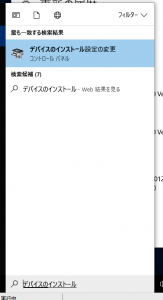
設定を「いいえ」にし、変更の保存を押下します。
対応策としては次のようになります。
前段で例示したような症状がある場合は確認必須です。また、高速スタートアップを無効に設定しておくことはもちろんですので忘れないでくださいね。
1)コントロールパネルのプロゴラムと機能でインストールされた更新をチェックする。更新されたドライバがある場合は適正に当たっているかチェックする。(ベンダーのサイトから最新版を導入している場合「更新で古いものに書き換えられている場合や、うまく導入できずにMS汎用ドライバに置き換わってしまう場合があります)
注:WinUpの更新の履歴では表示されないKBがあるためです。
2)一か月に一度程度はデバイスマネージャーで適正なドライバが当たっているか確認します。
特に緑枠の3項目をチェックしますが、具体的な例は【確認必須】Windows10でファイルやフォルダが消えてしまう【解決策追加】を参考にしてくださいね。
Double Driverなどで適正にドライバが当たっている状態をバックアップしておき、随時バックアップから復元適用することで手間を省いてドライバ環境を保全することも可能です。
この場合は、手動で最新ドライバを導入しバックアップを最新のものとするようにしてくださいね。
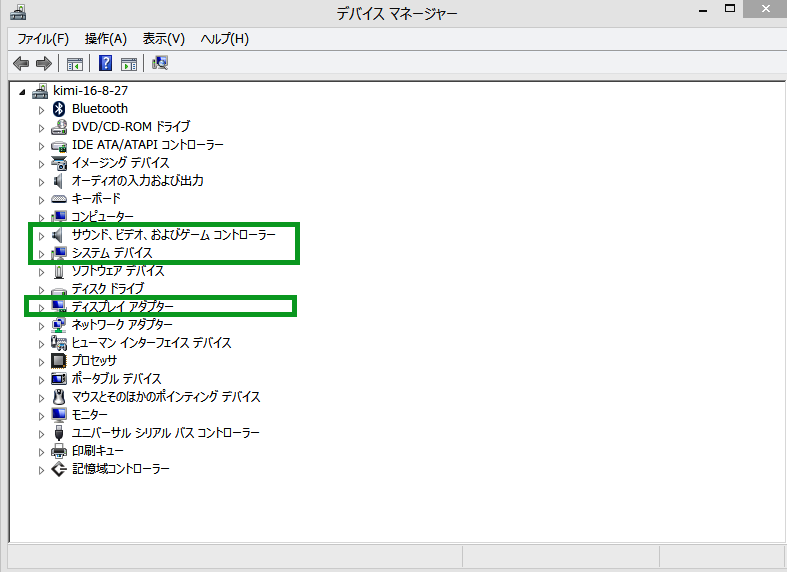
参考記事
【メーカーPCもOK】ドライバを一括で抽出する【Win10クリーンインストール】
0

人気ブログランキング
人気ブログランキング
